- Cosa attiva l’errore “Impossibile comunicare con il dispositivo o la risorsa”?
- I metodi per correggere Windows non possono comunicare con il dispositivo o l’errore della risorsa
- FIX 1: modificare le impostazioni dell’adattatore:
- FIX 2: Modifica il file degli host:
- FIX 3: aggiorna i tuoi driver:
- FIX 4: svuota la cache DNS:
- FIX 5: Passa a DNS pubblico:
- FIX 6: ripristinare le impostazioni di connessione:
Hai riscontrato errori che ti impediscono di accedere a Internet? Sei anche tu quello che riscontra l’errore “Windows non può comunicare con il dispositivo o la risorsa”? Se sì, allora sei atterrato nel posto giusto. Il suddetto errore di solito ti irrita e ti impedisce di accedere ai servizi Internet.
Vedere spesso questo errore può essere frustrante, ma è anche risolvibile. Quando il tuo sistema non è in grado di connettersi con il server DNS primario impostato dal tuo provider di servizi Internet, attiva l’errore “Windows non può comunicare con il dispositivo o la risorsa”. Oggi, in questo articolo, abbiamo compilato più correzioni che ti aiuterebbero a sbarazzartene. Dare un’occhiata.
Cosa attiva l’errore “Impossibile comunicare con il dispositivo o la risorsa”?
I seguenti motivi possono attivare l’errore “Windows non può comunicare con il dispositivo o la risorsa”:
- Impostazioni configurate in modo inappropriato
- Un server proxy
- Vecchi driver di rete
- Impostazioni dell’adattatore inadeguate
- Server DNS temporaneamente non disponibile
- Conflitto con l’impostazione di rete
I metodi per correggere Windows non possono comunicare con il dispositivo o l’errore della risorsa
FIX 1: modificare le impostazioni dell’adattatore:
A causa delle impostazioni dell’adattatore, è possibile che la comunicazione tra le risorse di Windows e del dispositivo venga disturbata. Alcune semplici modifiche possono aiutare a correggere e eliminare l’errore “Impossibile comunicare con il dispositivo o la risorsa di Windows”.
- Vai alla barra di ricerca del desktop, digita Pannello di controlloe apri il risultato di ricerca pertinente.
- Nella finestra del Pannello di controllo, vai a Network e internet e selezionare l’opzione Visualizza lo stato e le attività della rete sotto.
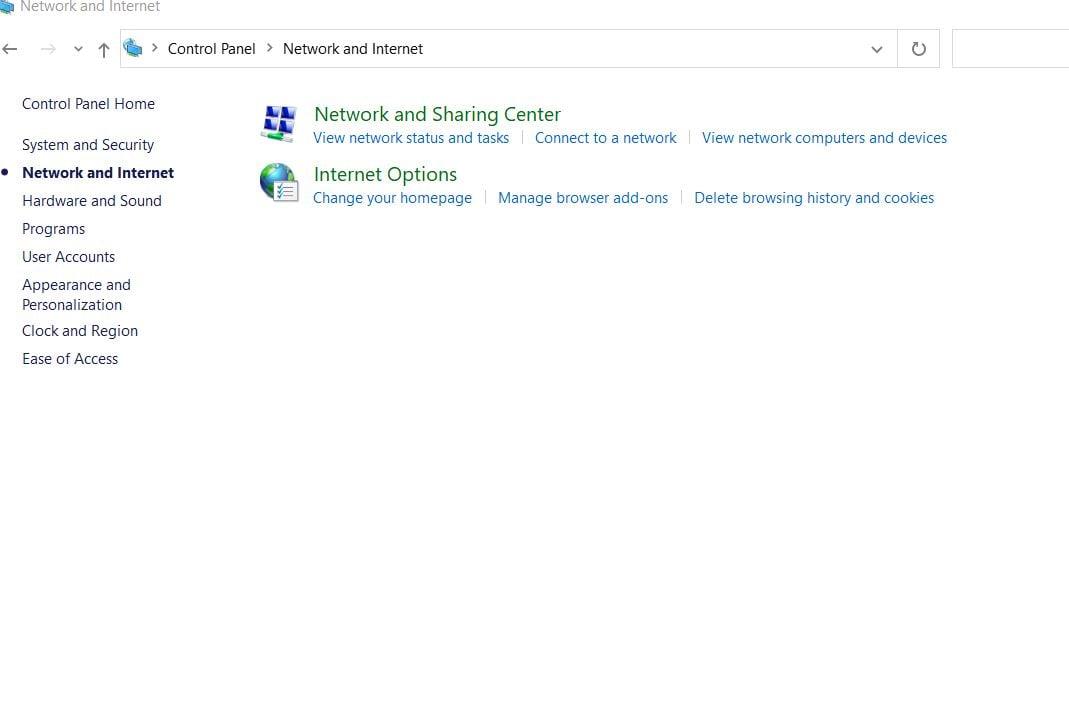
- Quindi, fare clic su Cambia le impostazioni dell’adattatore, individuare la connessione di rete corrente, fare clic con il pulsante destro del mouse su di esso e selezionare Proprietà dal sottomenu.
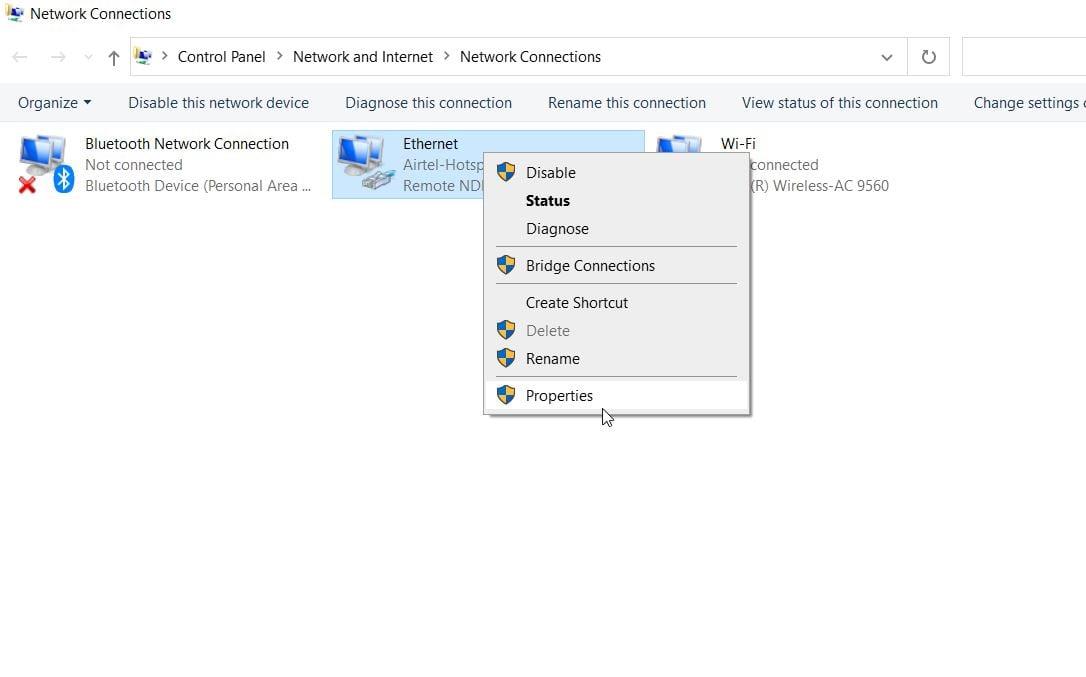
- Dalla finestra delle proprietà, nella scheda Rete, spuntare la casella di controllo situata prima dell’opzione Protocollo Internet versione 4 (TCP/IPv4) e quindi fare clic su Proprietà
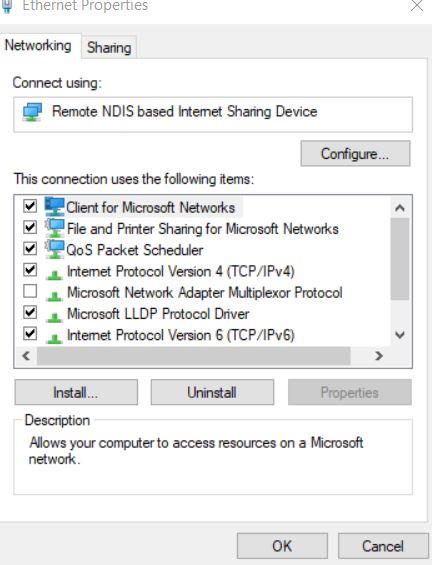
- Ora, sul Proprietà del protocollo Internet versione 4 (TCP/IPv4). finestra, vai alla Scheda Generale e fare clic sul pulsante circolare posto prima delle seguenti opzioni:
Ottieni automaticamente un indirizzo IP
Ottieni automaticamente l’indirizzo del server DNS
Annunci
- Infine, fai clic su OK.
FIX 2: Modifica il file degli host:
Il file host può anche attivare l’errore “Windows non può comunicare con il dispositivo o la risorsa”. Si consiglia di modificarli e risolvere completamente l’errore. Per farlo,
- Accedi alla cartella del tuo sistema e quindi vai al seguente percorso,
Windows (C:) > Windows > System32 > driver > ecc
- Ora individua il file Hosts e aprilo usando Bloc notes.
- Seleziona tutto ciò che è disponibile nel File e quindi eliminalo completamente. Per farlo, premere Ctrl + A, quindi Ctrl + C, e quindi premere il Cancella chiave.
- Ora vai nell’angolo in alto a sinistra, vai a File e quindi fare clic su Salva.(Per il tipo di file, scegli Tutti i file).
Al termine, apri la pagina pertinente, prova a riconnetterti a Internet e verifica se il problema è stato risolto o se persiste.
FIX 3: aggiorna i tuoi driver:
I driver vecchi e obsoleti possono causare più problemi, incluso l’errore “Windows non può comunicare con il dispositivo o la risorsa”. Qui ti consigliamo di aggiornarli manualmente (puoi anche aggiornarlo tramite un’applicazione di terze parti). Per farlo,
Annunci
- Avvia il CORRERE chiedere premendo FINESTRE + R
- Nella casella di testo vuota, digita “devmgmt.msc” e quindi fare clic su OK.
- Ora sul Gestore dispositivi finestra, espandere il Sezione schede di rete.
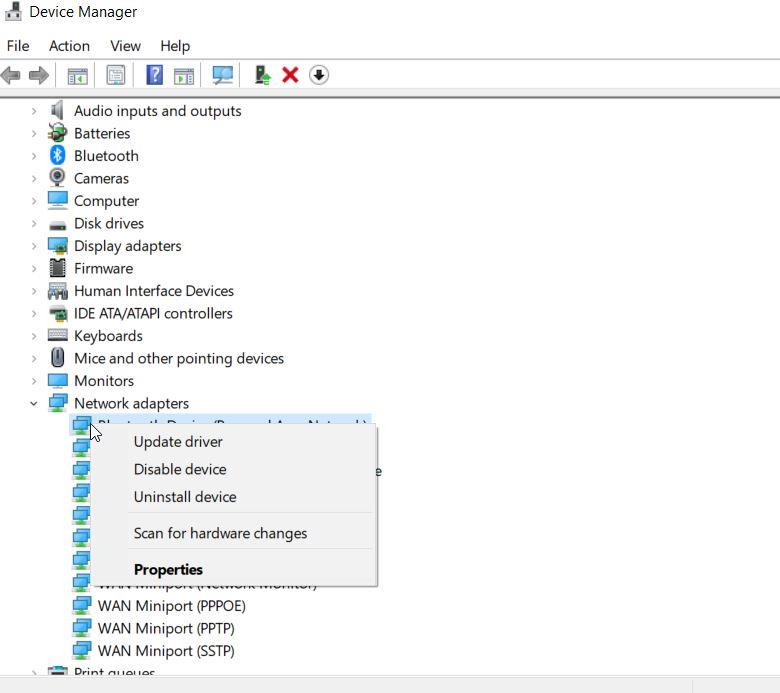
- Qui fai clic con il pulsante destro del mouse sul tuo driver audio e seleziona il Aggiorna driver opzione dal sottomenu.
- Successivamente, fai clic sull’opzione Cerca automaticamente il software del driver aggiornato.
- Se sono disponibili aggiornamenti del driver, lo scaricherà automaticamente e lo installerà nel tuo sistema.
- Una volta terminato, riavvia il PC e quindi prova a connetterti a Internet. Verifica se il problema è stato risolto o meno.
FIX 4: svuota la cache DNS:
I dati della cache, una volta accumulati, possono spesso impedirti di accedere a vari servizi e causare errori. Allo stesso modo, a causa dello stesso può verificarsi anche l’errore “Windows non può comunicare con il dispositivo o la risorsa”. Per evidenziare questa possibilità, considera di svuotare la cache DNS. Per farlo,
- Nella barra di ricerca del desktop, digita “cmd”e apri Prompt dei comandie assicurati di aprirlo selezionando l’opzione Esegui come amministratore.
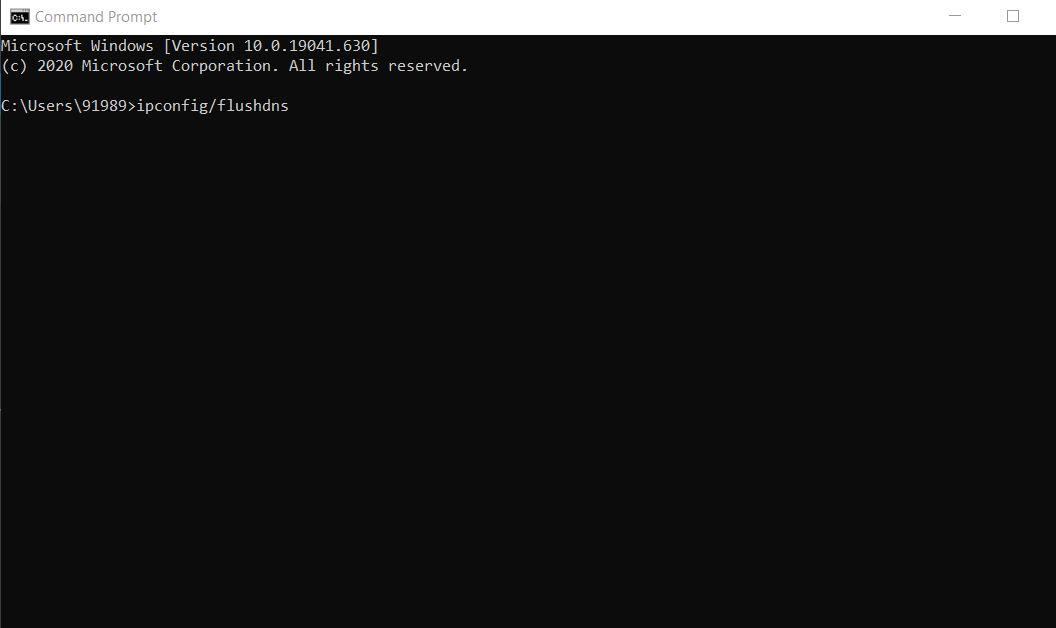
- Nella finestra del prompt dei comandi, digitare ipconfig/flushdns e quindi premere Accedere.
- Una volta terminato il processo, lampeggerà il “Svuotato con successo la cache del resolver DNS” Messaggio.
- Infine, prova a connetterti a Internet ora e verifica se il problema è stato risolto o meno.
FIX 5: Passa a DNS pubblico:
Se nel tuo caso non è d’aiuto svuotare la cache DNS, ti consigliamo di passare a un DNS pubblico. Per farlo,
- Dalla barra di ricerca di Windows, apri Pannello di controllo.
- Nella finestra successiva, fare clic su Network e internet e quindi selezionare il Centro connessioni di rete e condivisione opzione.
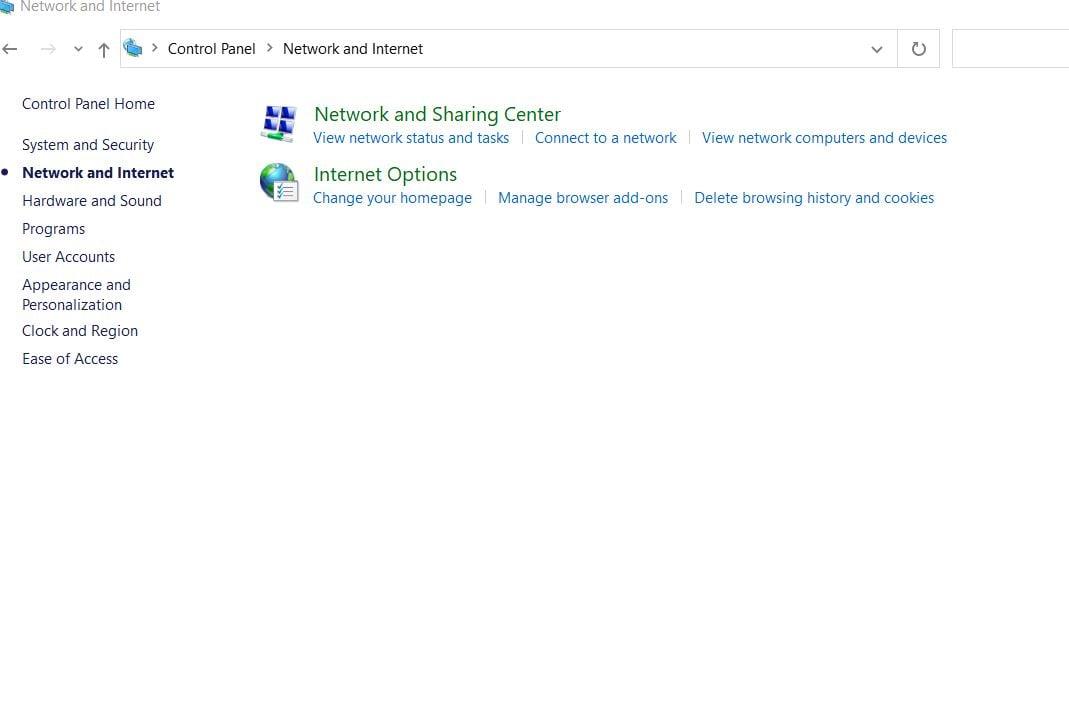
- Nella finestra successiva, vai al menu del riquadro di destra, seleziona l’opzione Cambia le impostazioni dell’adattatore.
- Successivamente, individua la tua rete, fai clic con il pulsante destro del mouse su di essa e seleziona Proprietà dal sottomenu.
- Dalla finestra delle proprietà, nella scheda Rete, spuntare la casella di controllo situata prima dell’opzione Protocollo Internet versione 4 (TCP/IPv4) e quindi fare clic su Proprietà scheda.
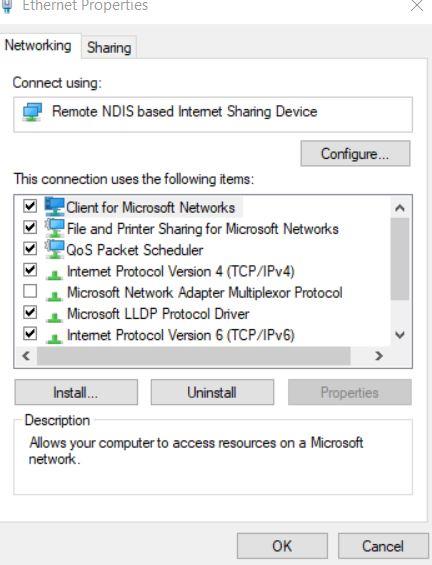
- Ora vai a Scheda Generale e fare clic su scatola circolare situato prima dell’opzione Utilizzare i seguenti indirizzi del server DNS.
- Qui imposta il server DNS preferito con numerico: 8.8.8.8 e quindi fare clic su OK.
- Ora chiudi le finestre correnti e prova a connettere il tuo server Internet. Controlla se il suddetto problema è stato risolto o se persiste.
FIX 6: ripristinare le impostazioni di connessione:
Questa soluzione è una delle più avanzate tra tutte e funzionerebbe anche quando alcune delle precedenti falliscono.
Annunci
- Nella barra di ricerca del desktop, digita “cmd”e apri Prompt dei comandie assicurati di aprirlo selezionando il Esegui come amministratore
- Nella finestra del prompt dei comandi, digita o copia + incolla i seguenti comandi e premi accedere dopo ciascuno di essi:
Annuncio
ipconfig /flushdns
ipconfig /registerdns
ipconfig/rilascio
ipconfig/rinnova
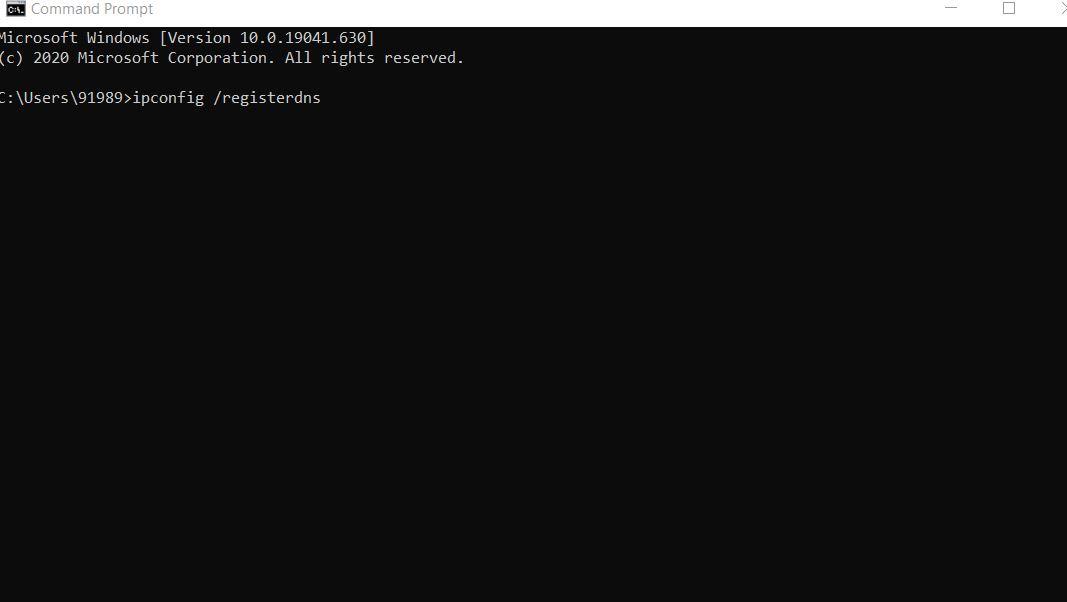
- Al termine, chiudi la finestra del prompt dei comandi e riavvia il PC. Ora prova la tua connessione Internet e controlla se riesci a connetterla correttamente o meno.
Internet è senza dubbio un aiuto significativo ai giorni nostri e, quando non supporta, può creare un problema per molti. L’errore “Windows non può comunicare con il dispositivo o la risorsa” può impedirti di utilizzare Internet, lasciando il tuo lavoro nel mezzo. Tuttavia, con le correzioni sopra menzionate, vai d’accordo rapidamente.
Queste sono state alcune delle correzioni che risolveranno il problema di comunicazione tra il server DNS primario e il sistema operativo. Oltre a questi, puoi anche provare a eseguire un aggiornamento di Windows ed eseguire una scansione del malware. Se hai domande o feedback, scrivi il commento nella casella dei commenti qui sotto.












